Power Appsでアプリを作成する際、既存のデータソースやアプリから入力されたデータを保存する場合、ExcelまたはShare Point Listなどのデータソースを必要とします。
今回は簡単にお試しアプリを作成するため、Excelファイルを使用します。
Excelをデータソースとする際、以下のことが必要です。
- データソースとして利用したい範囲をテーブルとして設定
- サポートされるクラウドストレージにExcelファイルを保存
Excelをデータベースとして使用する場合、テーブル以外は認識してもらえないため、必ずテーブル設定してください。
テーブル名はつけなくても作成可能ですが、Power Appsのデータソース名になるため、名前は付けておく方が後からフィードバックしやすいです。(複数テーブルを利用する場合、後から認識しやすいため)
※単体しかテーブルを利用しない場合でも、後々に機能を追加し新たにデータソースを利用することがあるかもしれませんので、単体の場合でもテーブル名は変更しておくことを推奨します。
データソースとして複数のテーブルを使用することが可能ですが、Power Appsからレコードを追加した場合、テーブルに行が増えることになるため、ほかのテーブルと範囲が重複しないようにするため、テーブルごとワークシートを分ける方がよいです。
またテーブルの各列にはデータ形式を設定しておきましょう。
特に日付や数値の場合はデータ形式を指定することにより、Power Apps上でデータ操作を行う場合、データ型が引き継がれるため、後から設定する手間が省けます。
列名にスペースが含まれる場合、Power Apps上でスペースは「_x0020」に置き換わってしまいます。
動作に問題はないですが、数式内で列名を記述する場合には列名にスペースを含めることは避けた方がよいです。
参考:ひと目でわかるPower Apps ローコードで作成するビジネスアプリ入門 改訂新版
Power Appsのデータベースはオンライン上のものしか選択できません。
Google DriveやOneDriveなど、Power Appsから利用できるクラウド上にExcelファイルを保存してください。
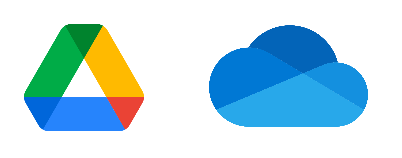



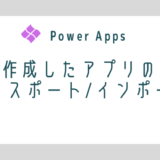
初めまして。
とても丁寧な説明でPowerApps歴1週間の自分にはわかりやすいブログです!
質問させてください。
私はOneDrive上にエクセルを保存してデータソースとして使っていますが、
PowerAppsでコードを書いた直後(だいたい翌日くらいまで)はOneDrive上のデータが反映されません。(ドロップダウンリストなどで、選択肢が表示されません。
)
そのため適切なコードを書けているのか判断に困り、ここ数日悩み続けています。
対処法にお心当たりがあればぜひ教えていただけないでしょうか。
どうぞよろしくお願いいたします。
コメントありがとございます。
お返事遅くなって申し訳ありません(^_^;)
時間が経ってしまいましたので、すでに解決済みならよいのですが、私がお仕事で使う時はSharePoint上にExcelを置くことがはとんどでOneDriveに置いたことがあまりないので、これっ!という答えが返せないのですが、もしかしたらドロップダウンにリストとして使用しているExcelを開いたままにしていないでしょうか?
もし解決済みでしたら、解決方法を共有していただけると助かります。